Como encontrar o endereço IP do seu PC com Windows 10
Microsoft Windows 10 Networking / / March 17, 2020
Última atualização em

Se você deseja usar a área de trabalho remota em um computador ou outro dispositivo, precisa saber o endereço IP do PC ou dispositivo. Veja como encontrá-lo no Windows 10.
O endereço IP do seu computador (Protocolo da Internet) é, como o nome sugere, um endereço que fornece uma identidade para o seu dispositivo em uma rede. Seja uma rede local dentro de uma intranet de uma empresa, sua casa ou uma rede massiva como a Internet. Todo site que você visita na Internet também usa um endereço IP exclusivo. Mas, felizmente, podemos usar nomes simples como Microsoft.comusando DNS.
Por que você gostaria de saber seu endereço IP? Bem, vivemos em um mundo onde estamos cercados por vários dispositivos que precisam conversar entre si. Seja conectando dois computadores juntos de maneira ponto a ponto para compartilhar recursos ou para acessar outro dispositivo remotamente. Além disso, se você precisar solucionar problemas de dispositivos em uma rede, conhecer o seu endereço IP pode ajudar muito.
Localizando o endereço IP de um PC com Windows 10
Existem algumas maneiras de encontrar seu endereço IP. Vamos começar com o método mais fácil que permite usar a interface do usuário e não a linha de comando.
Vamos para Configurações> Rede e Internet. Em seguida, selecione Wi-Fi ou Ethernet (dependendo de como o dispositivo se conectar). Neste exemplo, estou conectado à Ethernet.
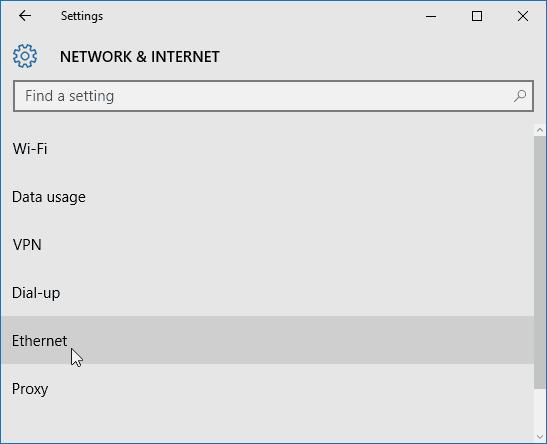
Em seguida, selecione o ícone Ethernet Connected. Role para baixo até o Propriedades seção e você verá suas informações de endereço IPV4.
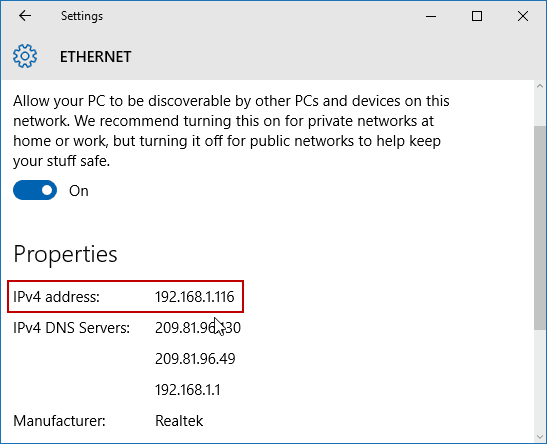
Encontrar o seu endereço IP Wi-Fi é um pouco diferente. Você ainda vai para Configurações> Rede e Internet, mas depois selecione Opções avançadas. Em seguida, role para baixo até o Propriedades seção para ver o endereço IP do dispositivo.
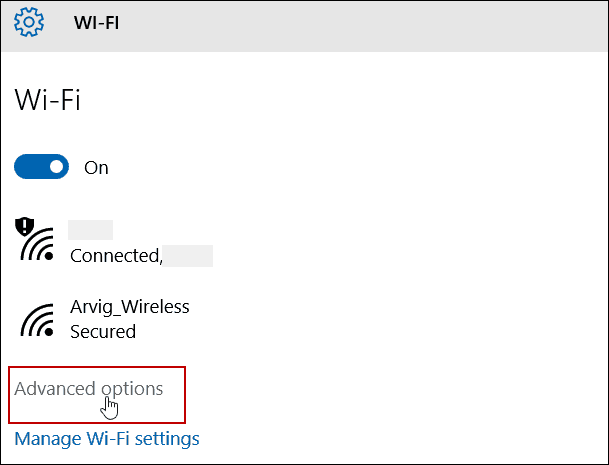
Encontre um endereço IP usando o prompt de comando
Clique com o botão direito do mouse no botão Iniciar ou pressione Chave do Windows + X para trazer o menu de acesso rápido oculto e selecione Prompt de comando (Admin) ou - selecione Windows PowerShell (Admin) dependendo da sua versão do Windows 10.
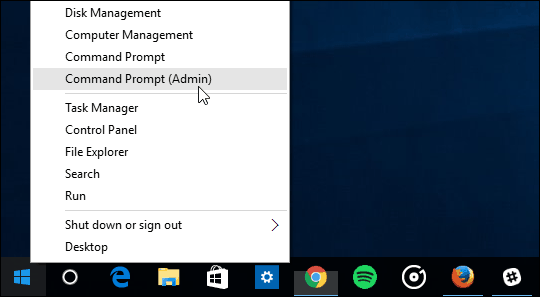
Agora tipo:ipconfig depois pressione a tecla Enter.
Nesse caso, estou conectado às redes sem fio e com fio e, portanto, tenho endereços IP exibidos para ambos.
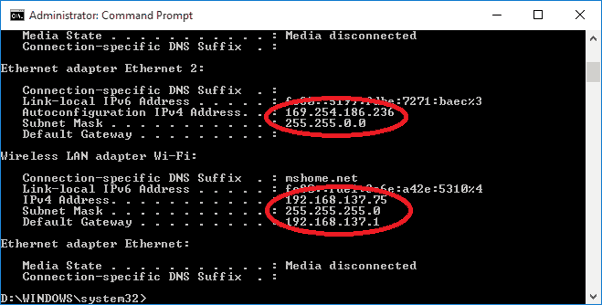
A localização do seu endereço IP nos PCs com Windows não mudou muito ao longo dos anos. Mas se você não tiver atualizado para o Windows 10 No entanto, você pode estar interessado em como encontrar o seu endereço IP local no Windows 7.
Além disso, se você possui vários dispositivos em sua rede doméstica, leia nosso artigo sobre como encontrar o IP de todos os dispositivos conectados na sua rede da maneira mais fácil.
